MacOS Sierra Cargando la unidad flash
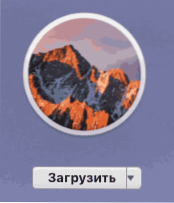
- 2096
- 21
- Eva Caldera
Después de la versión final de MacOS Sierra, puede descargar archivos de instalación en la App Store en cualquier momento e instalar en su Mac. Sin embargo, en algunos casos, se puede requerir una instalación limpia de una unidad USB o, posiblemente, crear una unidad flash de arranque para la instalación en otro iMac o MacBook (por ejemplo, en el caso de que no sea posible iniciar el sistema operativo en ellos ).
Estas instrucciones describen las formas de crear una unidad flash de arranque MacOS Sierra tanto en Mac como en Windows. Importante: los métodos le permiten hacer una instalación USB Drive MacOS Sierra, que se utilizará en computadoras Mac, y no en otras PC y computadoras portátiles. Cm. También: unidad flash de arranque Mac OS Mojave.
Antes de comenzar a crear una unidad de arranque, descargue los archivos de instalación de MacOS Sierra a su Mac o PC. Para hacer esto en la Mac, vaya a la App Store, encuentre la "aplicación" correcta (al momento de la escritura, está en la lista inmediatamente debajo de los "enlaces rápidos" en la página de colección de App Store) y haga clic en "Descargar". O vaya inmediatamente a la página de la aplicación: https: // iTunes.Manzana.Com/ru/app/macOS-sierra/ID1127487414
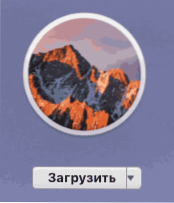
Inmediatamente después de completar la carga, la ventana se abrirá con el inicio de la instalación de Sierra en la computadora. Cierre esta ventana (comando+q o a través del menú principal), los archivos necesarios para nuestra tarea permanecerán en su Mac.
Si necesita descargar los archivos de MacOS Sierra en una PC para grabar unidades flash en Windows, no hay una forma oficial de hacerlo, pero puede usar torrent rastreadores y descargar la imagen deseada del sistema (en formato .Dmg).
Creación de la unidad flash de carga de MacOS Sierra en la terminal
La primera y posiblemente la forma más fácil de registrar la unidad flash de carga de MacOS Sierra es usar el terminal en la Mac, pero primero deberá formatear la unidad USB (informan que necesita una unidad flash de al menos 16 GB, aunque , de hecho, la imagen pesa menos).
Para el formato, use la "utilidad de disco" (se puede encontrar a través de la búsqueda de Spotlight o en Finder - Programas - Utilidades).
- En la utilidad de disco, seleccione su unidad flash a la izquierda (no una sección sobre ella, sino una unidad USB).
- Haga clic en "borrar" en el menú en la parte superior.
- Indique cualquier nombre de disco (recuerde, no use espacios), formato - Mac OS extendido (Journalized), esquema de secciones GUID. Haga clic en "Borrar" (todos los datos de la unidad flash se eliminarán).
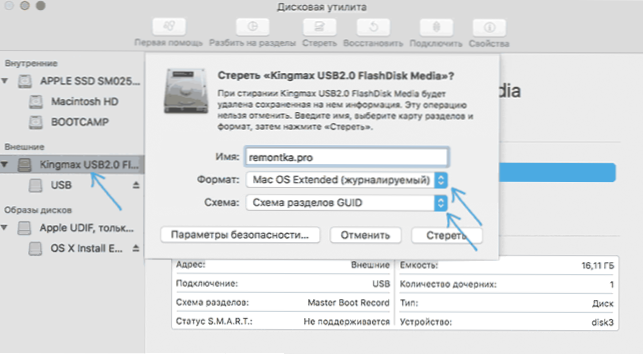
- Espere la finalización del proceso y salga de la utilidad de disco.
Ahora que la unidad está formateada, abra el terminal MAC (al igual que la utilidad anterior, a través de Spotlight o en la carpeta "Utilidad").
En el terminal, ingrese un comando simple que registre todos los archivos Mac OS Sierra necesarios en la unidad flash y lo haga cargar. En este comando, reemplace remontka.Pro dirigido a la unidad flash que estableció en el párrafo 3 antes.
Sudo /aplicaciones /instalar \ macos \ sierra.App/Contens/Resources/CreateInstallMedia -Volume/Volumes/Remontka.Pro -aplicaciones /aplicaciones /instalar \ macos \ sierra.Aplicación -Nointeración
Después de ingresar (o copiar el comando), haga clic en Return (Ingrese), luego ingrese la contraseña de sus MacOS de usuario (mientras que los caracteres introducidos no se mostrarán incluso en forma de "estrellas", pero se introducen) y presione Return Again.
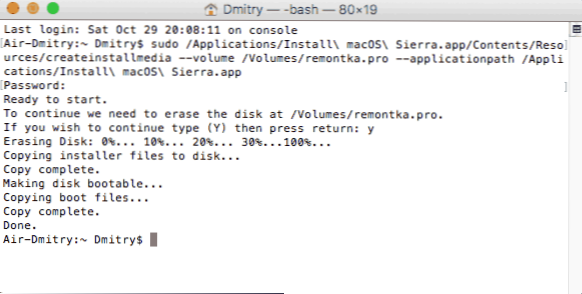
Solo queda esperar la finalización de la copia de los archivos al final de los cuales verá el texto "Hecho."Y una invitación a la nueva entrada de equipos en la terminal, que ahora puede cerrarse.
En esto, la unidad flash Bootable MacOS Sierra está lista para usar: Para descargar su Mac de ella, mantenga presionada la tecla Opción (Alt), y si elige unidades para cargar, seleccione su unidad flash.
Programas para grabar la instalación USB de la unidad MacOS
En lugar de la terminal, puede usar programas gratuitos simples en la Mac que hará todo automáticamente (excepto por cargar Sierra desde la App Store, que aún necesita hacerlo manualmente).
Los dos programas más populares de este tipo son MacDaddy Install Disk Creator y Diskmaker X (ambos gratis).
En el primero de ellos, es suficiente elegir una unidad flash que debe realizarse, y luego especifique el instalador MacOS Sierra haciendo clic en "Seleccione el instalador OS X". La última acción es hacer clic en "Crear instalador" y esperar a que la unidad esté lista.
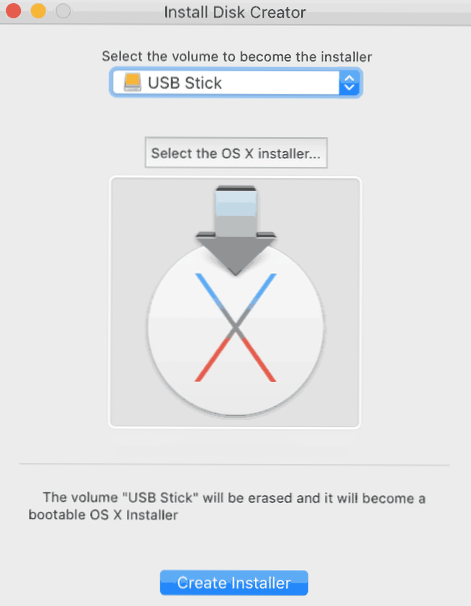
En Diskmaker X, todo es igual de simple:
- Seleccionar macOS Sierra.
- El programa en sí le ofrecerá una copia del sistema que se encontrará en su computadora o computadora portátil.
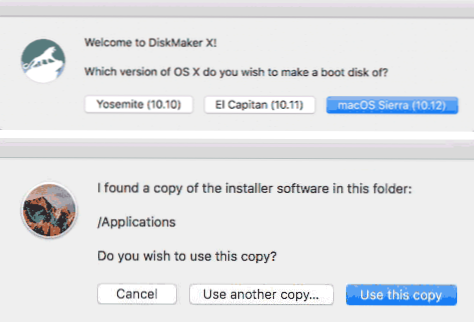
- Indique la unidad USB, seleccione "Borrar y luego crear un disco" (los datos de la unidad flash se eliminarán). Haga clic en Continuar e ingrese su contraseña de usuario cuando la necesite.
Después de un tiempo (dependiendo de la tasa de intercambio de datos con la unidad), su unidad flash estará lista para su uso.
Programas oficiales de programas:
- Instalar Disk Creator - http: // MacDaddy.IO/Install-Disk-Creator/
- DiskMakerx - http: // diskmakerx.Comunicarse
Cómo grabar MacOS Sierra en una unidad flash USB en Windows 10, 8 y Windows 7
La unidad flash de carga de MacOS Sierra se puede crear en Windows. Como se mencionó anteriormente, necesitará la imagen del instalador en el formato .DMG, y el USB creado solo funcionará en Mac.
Para grabar la imagen del DMG en la unidad flash USB en Windows, necesitará un programa de transmac de tercera parte (que se paga, pero los primeros 15 días funcionan gratis).
El proceso de creación de la unidad de instalación consta de los siguientes pasos (en el proceso, todos los datos se eliminarán de la unidad flash que se le advertirá varias veces):
- Iniciar transmisión en nombre del administrador (debe esperar 10 segundos para presionar el botón Ejecutar para iniciar el programa si usa un período de prueba).
- En el panel izquierdo, seleccione la unidad flash desde la que necesita hacer el arranque con macOS, haga clic en él con el botón derecho del mouse y seleccione "Disco de formato para Mac", de acuerdo con la eliminación de datos (el botón Sí) y configure algún disco Nombre (por ejemplo, Sierra).
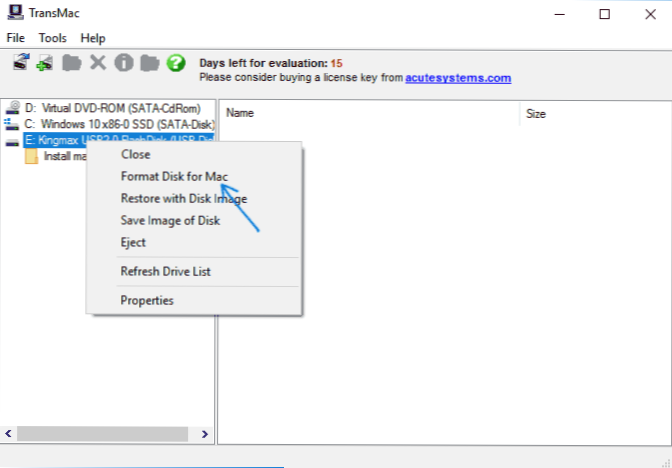
- Al finalizar el formato, haga clic en la unidad flash en la lista de la izquierda con el botón derecho del mouse y seleccione el elemento del menú contextual "Restaurar con imagen de disco".
- De acuerdo con las advertencias de pérdida de datos y luego indique la ruta al archivo de imagen de MacOS Sierra en formato DMG.
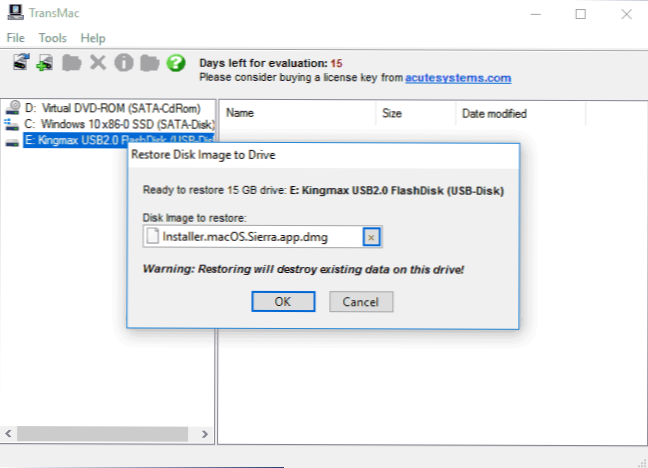
- Haga clic en Aceptar, confirme una vez más que se le advierte sobre la pérdida de datos con USB y espere la finalización del proceso de grabación de archivos.
Como resultado, la unidad flash de arranque MacOS Sierra, creada en Windows está lista para su uso, pero, repito, no funcionará para usarla en PC y computadoras portátiles simples: el sistema está instalado solo en las computadoras Apple. Puede descargar Transmac desde el sitio web oficial del desarrollador: http: // www.Trucos.Comunicarse

